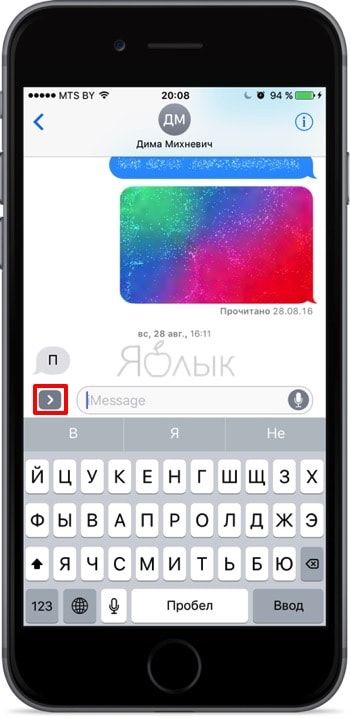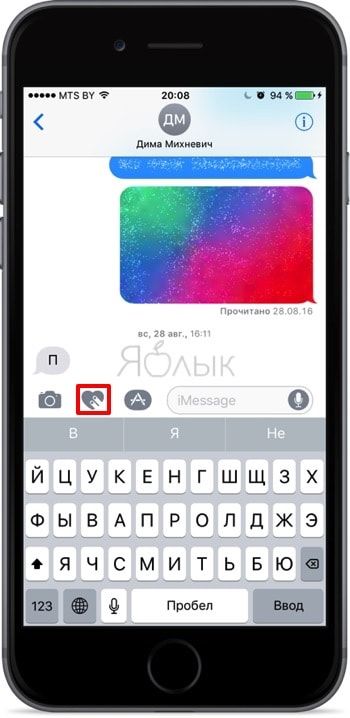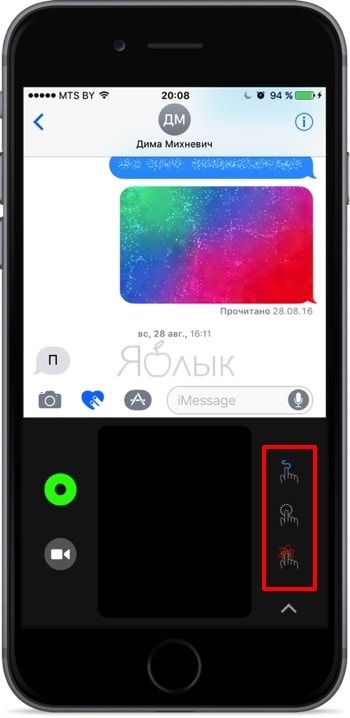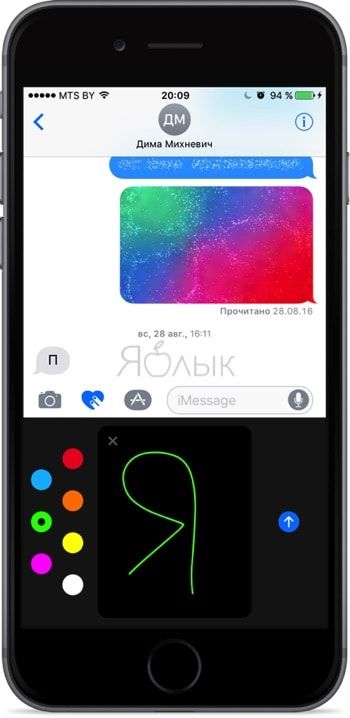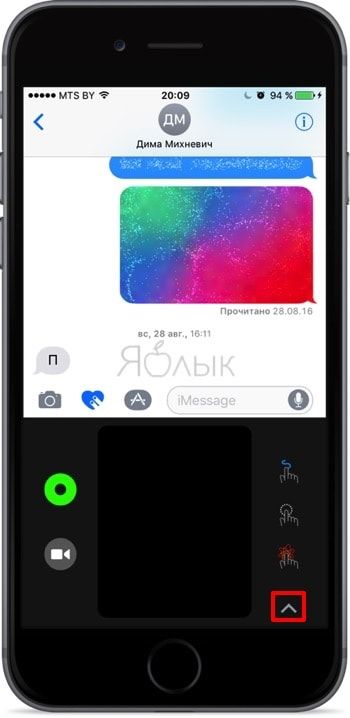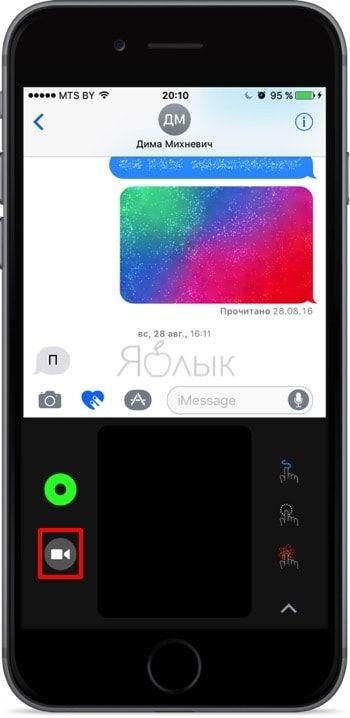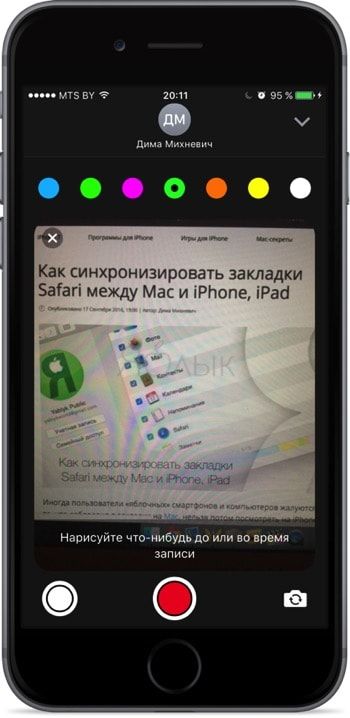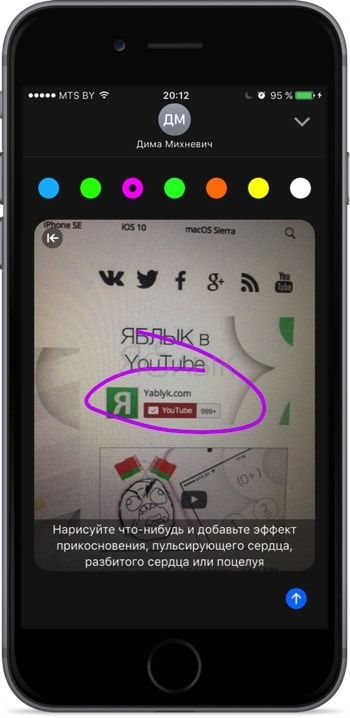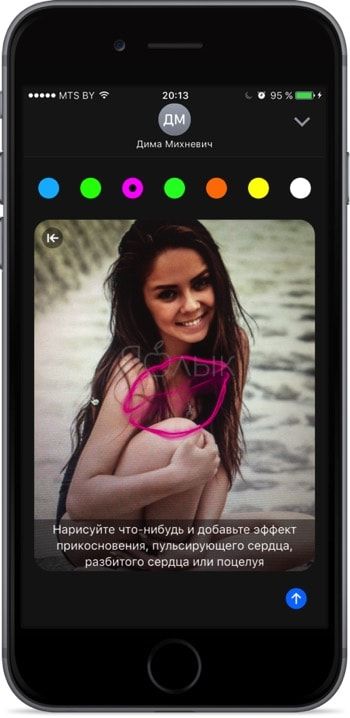До релиза iOS 10 жесты Digital Touch являлись эксклюзивной функцией Apple Watch. Теперь изрядно похорошевшее приложение iMessage также позволяет отправлять зарисовки, огненные шары, целые и разбитые сердечки и прочие прикольные штуки. В этом материале мы расскажем как пользоваться новыми возможностями на iPhone и iPad.
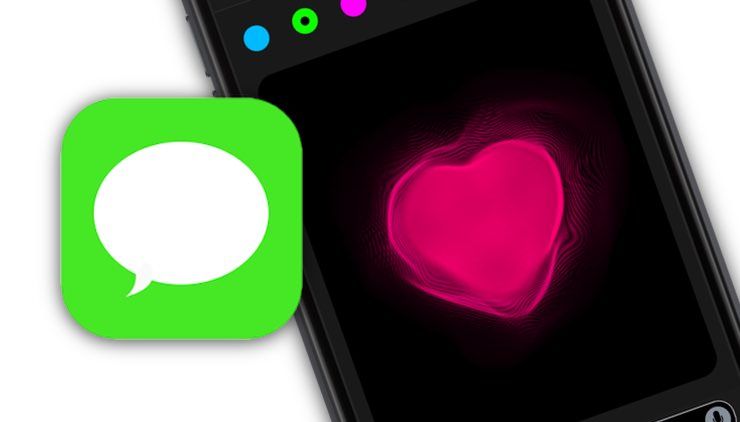
Подписаться на Яблык в Telegram — только полезные инструкции для пользователей iPhone, iPad и Mac t.me/yablykworld.
Отправка жестов Digital Touch возможна только с iPhone под управлением iOS 10 или Apple Watch с WatchOS второй или третьей редакции на борту. К сожалению, функция пока недоступна на Mac.
Как получить доступ к Digital Touch
Отыскать специальные жесты достаточно просто.
1. Запустите Сообщения (iMessage).
2. Создайте новое сообщение или перейдите к существующей переписке.
3. Слева от поля где вводится текст сообщения нажмите на кнопку с изображением стрелки вправо.
4. Кликните по иконке с изображением сердечка и двух пальцев.
В появившемся окошке создаются жесты Digital Touch при помощи специальных тапов и свайпов.
Для того чтобы просмотреть весь список возможных жестов просто тапните по области с иконками справа от окна Digital Touch.
Как рисовать и отправлять анимационные сердечки, пульс, огненные шары и т.д. в iMessage
В компактном окошке Digital Touch поместятся какие-нибудь уж очень простенькие росчерки.
Чтобы нарисовать более интересное изображение необходимо перейти в полноэкранный режим. Для этого тапните по стрелочке в правом нижнем углу.
В верхней части отображаются некоторые базовые цвета. Доступ ко всей палитре осуществляется долгим тапом по любому цвету.
Крутая особенность этой функции заключается в том, что контакт получает не изображение, а коротенькую анимацию, отображающую процесс рисования вами картинки.
Отправка фото и видео с пометками
Мегакрутой возможностью Digital Touch стала отправка фотографий или видеороликов (до 20 секунд) с пользовательскими пометками. Таким образом без личного присутствия вы без труда сможете объяснить практически любой момент.
Чтобы воспользоваться этой функцией необходимо:
1. В окне Digital Touch нажмите на иконку с камерой расположенной в левой части.
2. Нажмите на белую кнопку затвора для получения изображения или на красную — для съемки видео.
Для переключения между фронтальной и основной камерой используйте кнопку в правом нижнем углу.
К изображению или видеоролику можно что-либо дорисовать до съёмки, во время или после того как контент уже записан.
Разумеется в любое время доступны жесты и свайпы для отображения тапов, сердечек, огненных шаров и прочих заранее заготовленных жестов Digital Touch.
Комбинируя изображения/видеоролики с зарисовками и жестами Digital Touch вы сможете создавать поистине уникальные, веселые и информативные сообщения.
Смотрите также: